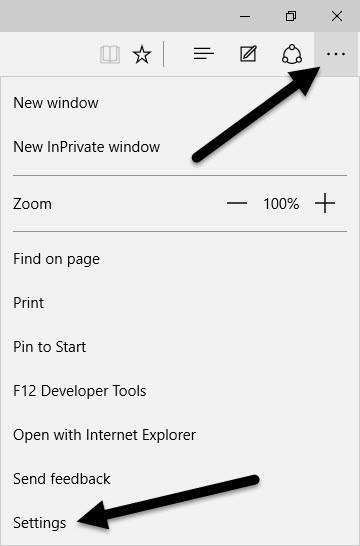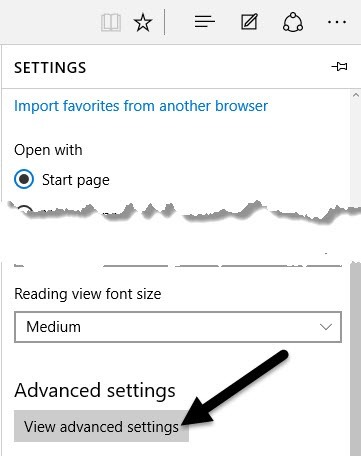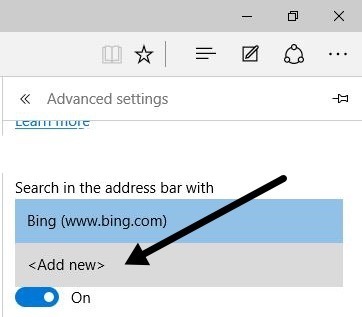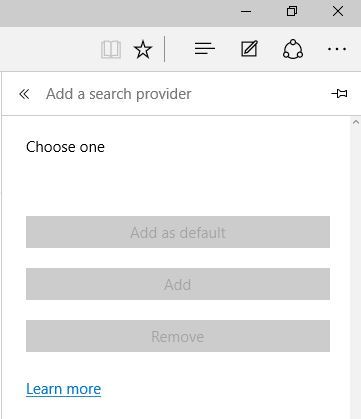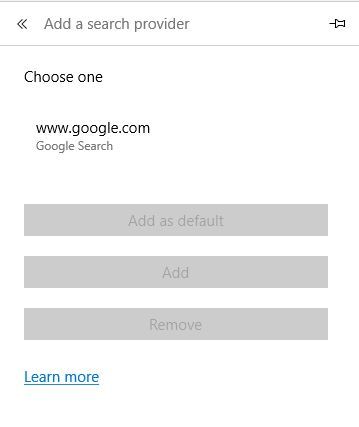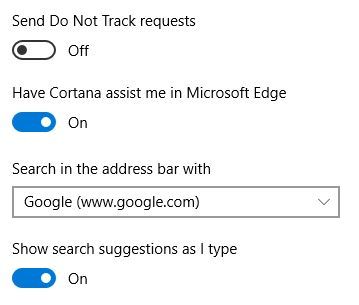Windows 10 wird mit einem völlig neuen Webbrowser von Microsoft namens Edge ausgeliefert. Es ist wirklich überraschend schnell und funktioniert mit allen Websites, die ich normalerweise benutze.
Das heißt, es hat auch einige wirklich nervige Probleme. Zum einen unterstützt es noch keine Add-Ons oder Erweiterungen, wird es aber bald tun. Ein weiteres ärgerliches Problem ist, dass standardmäßig Bing verwendet wird, wenn Sie eine Suche in der Adressleiste durchführen.
Das wäre normalerweise kein großes Problem, da Sie den Suchanbieter einfach auf Google oder Yahoo umstellen können Microsoft hat den Prozess absichtlich so verwirrend gemacht, dass Sie weiterhin Bing verwenden.
Entschuldigung Microsoft, aber ich bevorzuge Google und ich werde sicherstellen, dass ich sie benutze. So ändern Sie den Suchanbieter in Microsoft Edge zu Google oder einem anderen Suchanbieter:
Schritt 1:Öffnen Sie Edge und klicken Sie ganz rechts auf die Schaltfläche mit drei Punkten Klicken Sie dann auf Einstellungenunten.
Schritt 2:Ein Seitenteil wird auf der rechten Seite geladen und Sie müssen den ganzen Bildlauf nach unten durchführen und auf Erweiterte Einstellungen anzeigenklicken.
Schritt 3:Scrollen Sie nach unten, bis Sie die Suche in der Adressleiste mitsehen und klicken Sie dann auf Neu hinzufügen.
Jetzt hat Microsoft versucht, schlau zu sein. Die meisten Leute sehen einfach den folgenden Bildschirm, auf dem Sie absolut nichts tun können.
Wow, es gibt keine anderen Suchanbieter, die hinzugefügt werden können! Danke Microsoft, ich schätze, ich werde Bing weiterhin verwenden. Du hast Recht! Der Trick hier ist, dass Sie tatsächlich auf die Website für den Suchanbieter gehen müssen, den Sie hinzufügen möchten. Klicken Sie zunächst in der Adressleiste auf www.google.com. Führen Sie dann die Schritte 1 bis 3 erneut aus, und Sie sehen nun Google als Option zum Hinzufügen!
Klicken Sie darauf und anschließend auf
Mit dieser Methode können Sie auch Yahoo als Website hinzufügen Standardsuchanbieter Besuchen Sie www.yahoo.com und gehen Sie dann zu den erweiterten Einstellungen. Wenn Sie lieber eine Suchmaschine wie DuckDuckGo verwenden möchten, besuchen Sie einfach www.duckduckgo.com und Sie werden eingestellt!
Nachdem Sie ein bisschen herumgespielt haben, sah ich, dass Sie auch Wikipedia als hinzufügen können Standardsuchanbieter, das war also interessant. Ich habe es selbst nicht versucht, aber das sollte auch für Ask, AOL und andere Suchanbieter funktionieren. Wenn Sie Fragen haben, zögern Sie nicht, einen Kommentar zu schreiben. Viel Spaß!